Es kann immer wieder vorkommen, dass du bestimmte Nachrichten aus deinem Snapchat Chat löschen möchtest. Das können einzelne Posts sein oder aber der gesamte Verlauf. Schließlich sollen nicht immer alle Fotos auf den Smartphones deiner Freunde sichtbar bleiben. Deshalb hast du nicht nur die Möglichkeit, deinen eigenen Snapchat-Chatverlauf zu löschen, sondern auch beide Seiten.
Einzelne Nachrichten löschen
Wenn du einzelne Nachrichten aus deinem Snapchat Chat löschen möchtest, ist das grundsätzlich kein Problem. Deine Freunde sehen zwar, dass du einen Snap gelöscht hast, allerdings können sie den Inhalt nicht mehr ansehen. Wichtig dabei ist: Du kannst immer nur deine eigenen Inhalte löschen, nicht die von anderen. Dabei gehst du folgendermaßen vor:
- Öffne deine Snapchat App.
- Öffne die Chat-Ansicht, indem du auf dem Kamera-Bildschirm nach rechts wischst. Anschließend tippst du auf das Chat-Symbol.
- Öffne den Chat, aus dem du eine Nachricht löschen möchtest.
- Halte diese Nachricht gedrückt.
- Es erscheint ein Pop-up – wähle Löschen aus.
- Bestätige deine Aktion mit Okay.
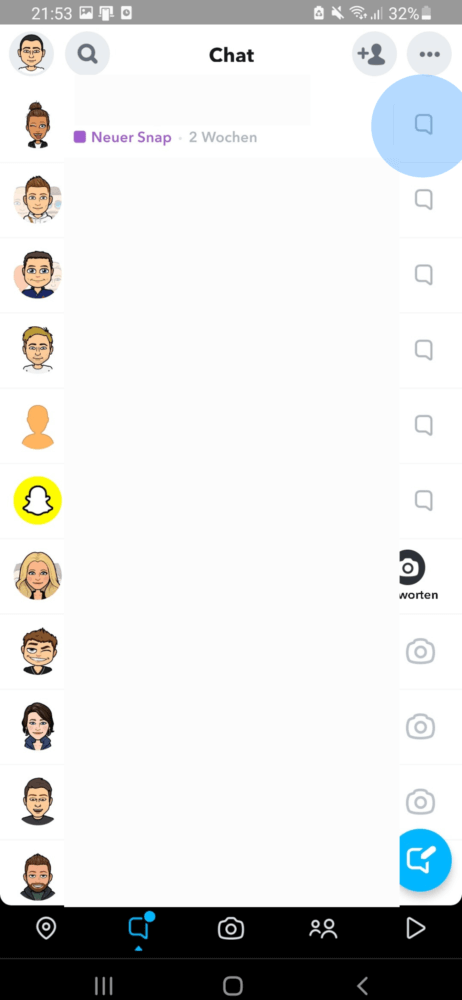
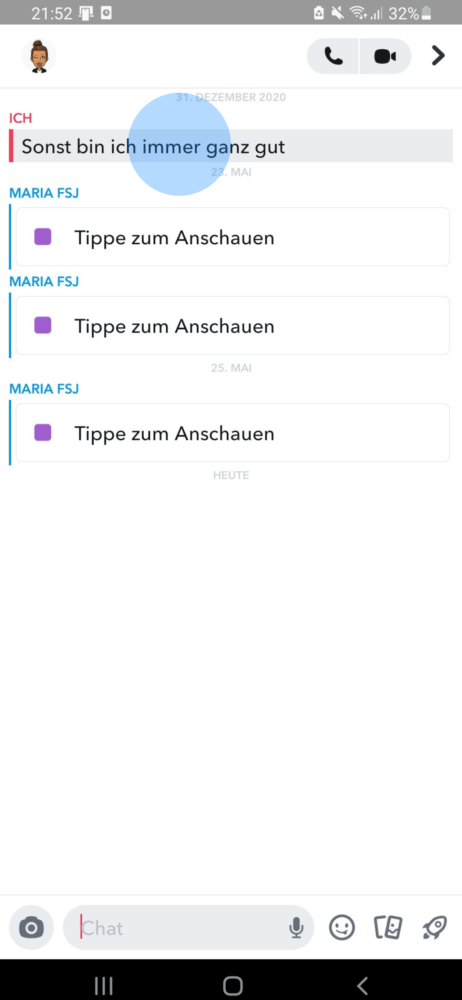
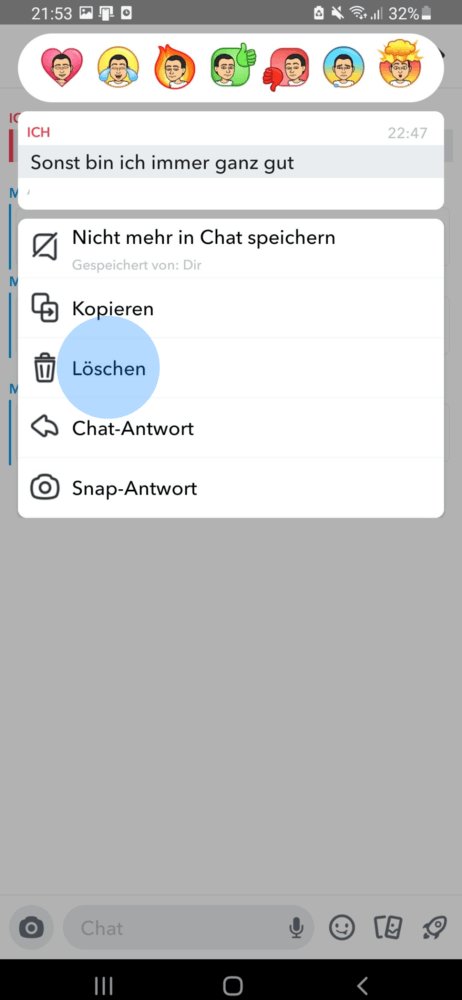
Für einzelne Personen den gesamten Snapchat Chat löschen
Gelegentlich kommt es vor, dass du für eine bestimmte Person den Snapchat Chat löschen möchtest – egal, ob du ihn vorher gelesen hast oder nicht. In diesem Fall gehst du wie folgt vor:
- Öffne deine Snapchat App.
- Öffne deine Chat-Übersicht und halte den Namen der Person gedrückt.
- Klicke auf „Chat-Einstellungen“.
- Anschließend wählst du „Aus Chat-Feed löschen“ aus.
- Der Chat wird nicht länger in deiner Übersicht angezeigt.
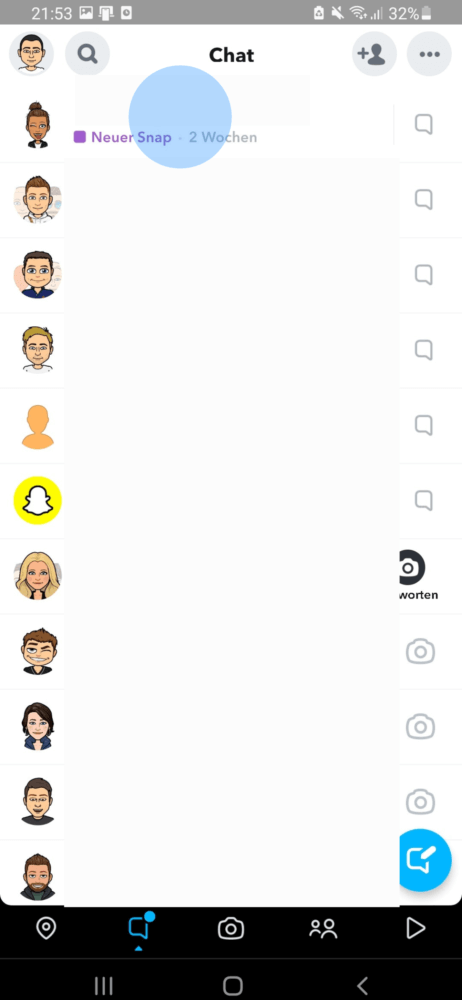
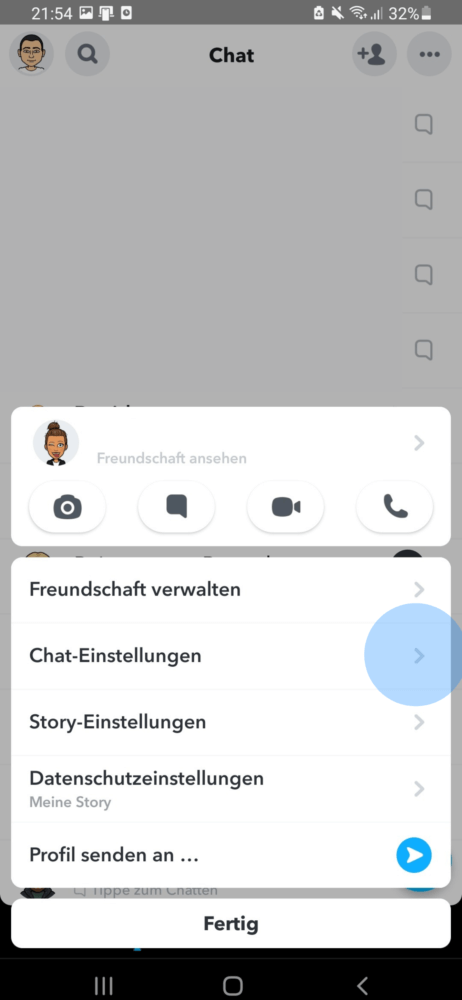
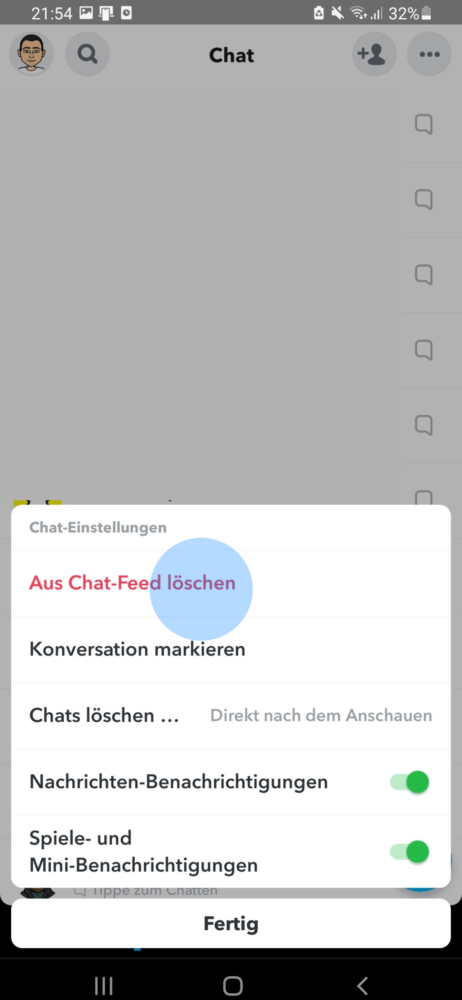
Wichtig: Gehst du wie oben beschrieben vor, löschst du ausschließlich den Chat aus deiner Chathistorie. Er wird dir nicht länger angezeigt. Trotzdem wird der Nachrichtenverlauf nicht automatisch gelöscht. Gespeicherte oder verschickte Nachrichten bleiben vorerst erhalten.
Snapchat Chat löschen – ändere deine Einstellungen!
Wenn du mehr Einfluss darauf haben möchtest, wie Snapchat die Einzelchats löscht, dann gehst du am besten in die Einstellungen. Dort gibt es die Möglichkeit, dass das Snapchat Chat löschen entweder direkt nach dem Anschauen erfolgt oder aber nach 24 Stunden.
- Öffne deine Snapchat App.
- Klicke unten auf das Chat Symbol oder wische auf dem Kamera-Bildschirm nach rechts, um in diese Ansicht zu gelangen.
- Wähle den Namen deines Freundes aus und halte ihn gedrückt.
- Tippe auf den Punkt „Chat-Einstellungen“, danach auf „Chat löschen“.
- Nach dieser Auswahl öffnet sich ein neues Fenster und du kannst zwischen den verschiedenen Einstellungen wählen: Entweder „direkt nach dem Anschauen“ oder „24 Stunden nach dem Anschauen“.
- Klicke „Fertig“, um deine neue Einstellung zu speichern.
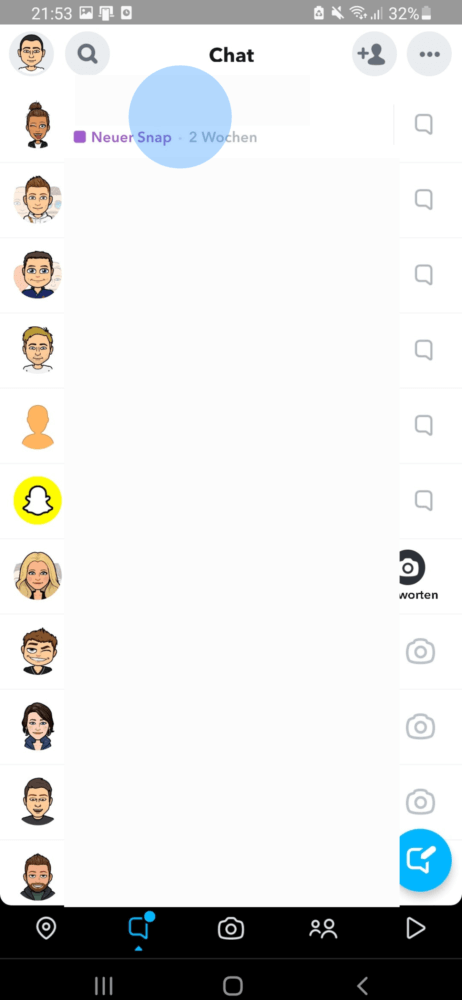
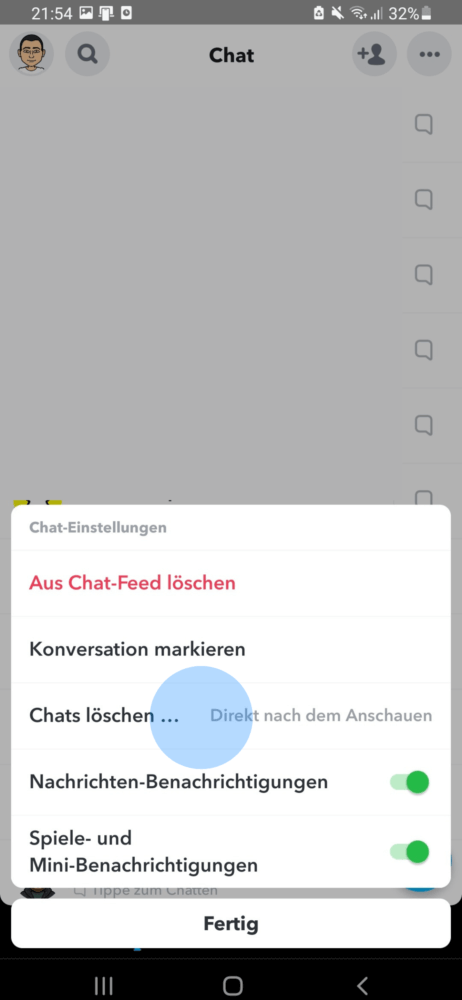
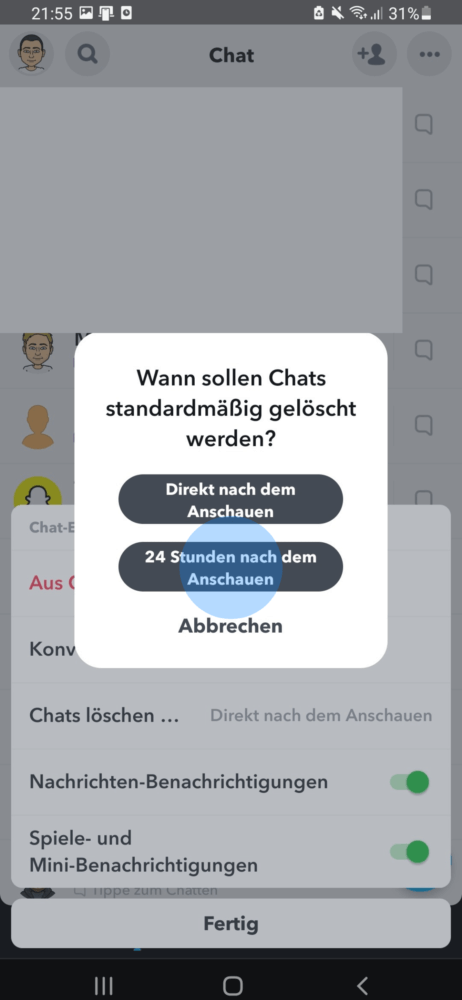
Übrigens: Diese Einstellung gilt sowohl für dich als auch für die betreffenden Freunde. Deshalb erhaltet ihr beide eine Benachrichtigung über die neuen Einstellungen. Falls diese Optionen bei dir nicht vorhanden ist, überprüfe unbedingt, ob du die neuste App-Version installiert hast.
Snapchat Chat löschen: Das passiert beim Löschen
Wenn du deinen Snapchat Chat löschen möchtest, dann geht es nicht nur darum, dass er dir nicht mehr angezeigt wird. Viel wichtiger ist fast immer, dass sie für andere nicht länger sichtbar sind. Deshalb solltest du beim Posten und Löschen einige grundsätzliche Dinge beachten:
- Sicherheitslücken im System können immer dazu führen, dass es Problem mit dem regelmäßigen Löschen der Daten gibt. Das gilt übrigens nicht nur für Snapchat, sondern für jede Software.
- Fotos und Videos aus deiner Snapchat-Story bleiben immer 24 Stunden sichtbar.
- Normale Snaps sind im Gegensatz zu Snap-Stories, nur für ein bis zehn Sekunden einsehbar. Wie lange genau hängt davon ab, welche Zeitspanne du eingestellt hast.
- Wenn du den Snapchat Chat löschen lässt, löschst du damit automatisch die Snaps bei deinem Chatpartner. Das bedeutet, er kann sie nicht länger sehen. Allerdings gibt es eine Ausnahme: Nämlich dann, wenn dein Freund die Wiederholen-Option getippt hat. Solange er die Unterhaltung weder schließt noch aktualisiert, bleibt dein Snap sichtbar.
Snapchat Chat löschen: Warum eigentlich?
Wenn du deinen Snapchat Chatverlauf löschen möchtest, kann es dafür viele Gründe geben. Grundsätzlich hast du in der App die Möglichkeit, deinen Freunden sogenannte Snaps zu schicken. Damit diese Nachrichten nicht für immer auf deinem Smartphone bleiben, hat Snapchat eigene Lösch-Maßnahmen implementiert.
- Chats zwischen zwei Personen löscht Snapchat immer dann, wenn ihr beide den Chat geöffnet und anschließend verlassen habt.
- Falls du in einem Gruppenchat unterwegs bist, entfernt der Anbieter den Content nach 24 Stunden. Ob alle Gruppenmitglieder den Chat gesehen haben, spielt dabei keine Rolle.
- Ungeöffnete Chats werden hingegen nach 30 Tagen automatisch gelöscht.
Dieses Vorgehen ist zwar nützlich, da es Speicherplatz einspart, doch manchmal einfach nicht ausreichend. Du hast versehentlich eine Nachricht geschickt? Oder möchtest du etwas aus dem Snapchat Chat löschen, bevor es die anderen sehen? Dann musst du schneller reagieren als der Lösch-Algorithmus es kann.
DU hast keine Lust mehr auf Snapchat? In diesem Artikel zeigen wir dir, wie du deinen Snapchat Account löschen kannst.
Unser Fazit
Um deinen Snapchat Chat löschen zu können, bietet dir die App die notwendige Funktionalität an. Dabei hast du die Möglichkeit, zwischen unterschiedlichen Löschvorgängen zu unterscheiden. Das ermöglicht dir eine individuelle Handhabung einzelner Snaps. Du hast weitere Fragen? Dann hinterlasse uns einen Kommentar!
